
اس وجوہات میں سے ایک کیوں ونڈوز 7 چلانے والے کمپیوٹرز پر کوئی آواز نہیں ہوسکتی ہے، ایک غلطی ہے "آؤٹ پٹ آلہ انسٹال نہیں ہے". چلو یہ بتائیں، جوہر اور مخصوص مسئلہ سے نمٹنے کے لئے کس طرح ہے.
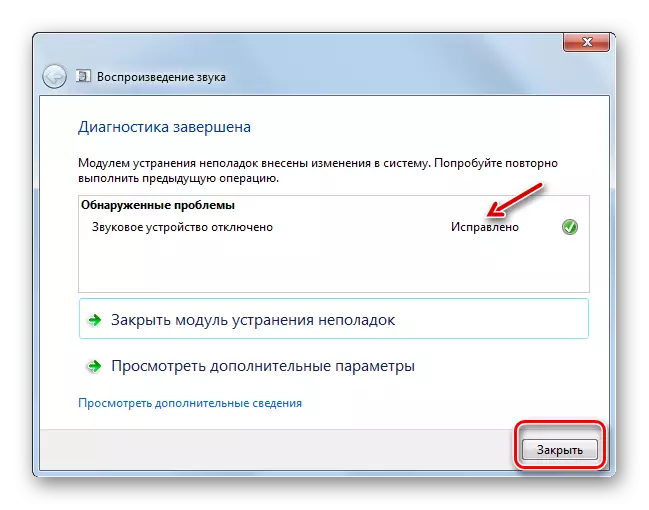
اگر مسائل کو ختم کرنے کی ضرورت صورت حال کو درست نہیں کرسکتی تو اس صورت میں، اس معاملے میں اس مضمون میں بیان کردہ آواز کے ساتھ غلطی کو ختم کرنے کے لئے مندرجہ ذیل طریقوں پر جائیں.
طریقہ 2: آڈیو ڈیوائس کو "کنٹرول پینل" میں فعال کرنا
اگر یہ غلطی ہوتی ہے تو، آپ کو یہ چیک کرنا ہوگا کہ آیا آڈیو آلہ "کنٹرول پینل" سیکشن میں غیر فعال ہے جو آواز کے ذمہ دار ہے.
- "شروع" پر کلک کریں اور "کنٹرول پینل" پر جائیں.
- "سازوسامان اور آواز" سیکشن پر جائیں.
- "صوتی" بلاک میں لکھاوٹ "صوتی آلات" پر کلک کریں.
- ایک صوتی کنٹرول کا آلہ کھولتا ہے. اگر منسلک ہیڈسیٹ کے اختیارات اس میں ظاہر ہوتے ہیں تو، آپ اس مرحلے کو چھوڑ سکتے ہیں اور فوری طور پر اگلے مرحلے میں منتقل ہوتے ہیں. لیکن اگر آپ کھلی شیل میں صرف لکھاوٹ "انسٹال نہیں ہیں" انسٹال نہیں ہیں "، آپ کو ایک اضافی کارروائی پیدا کرنے کی ضرورت ہوگی. ونڈو شیل کے اندر اندر دائیں ماؤس کے بٹن (پی سی ایم) پر کلک کریں. سیاق و سباق کے مینو میں، منتخب کریں "معذور دکھائیں ...".
- تمام منقطع آلات کو دکھایا جائے گا. ان میں سے اس کے نام پر پی سی ایم پر کلک کریں جس کے ذریعہ آپ آواز کو آؤٹ کرنے کی خواہش رکھتے ہیں. اختیار "فعال" منتخب کریں.
- اس کے بعد، منتخب کردہ آلہ کو چالو کیا جائے گا. آپ کو "ٹھیک" بٹن پر چھوڑ دیا جائے گا.
- ہم نے مطالعہ کی غلطی کے ساتھ مسئلہ حل کیا جائے گا اور آواز پیداوار شروع کرے گی.
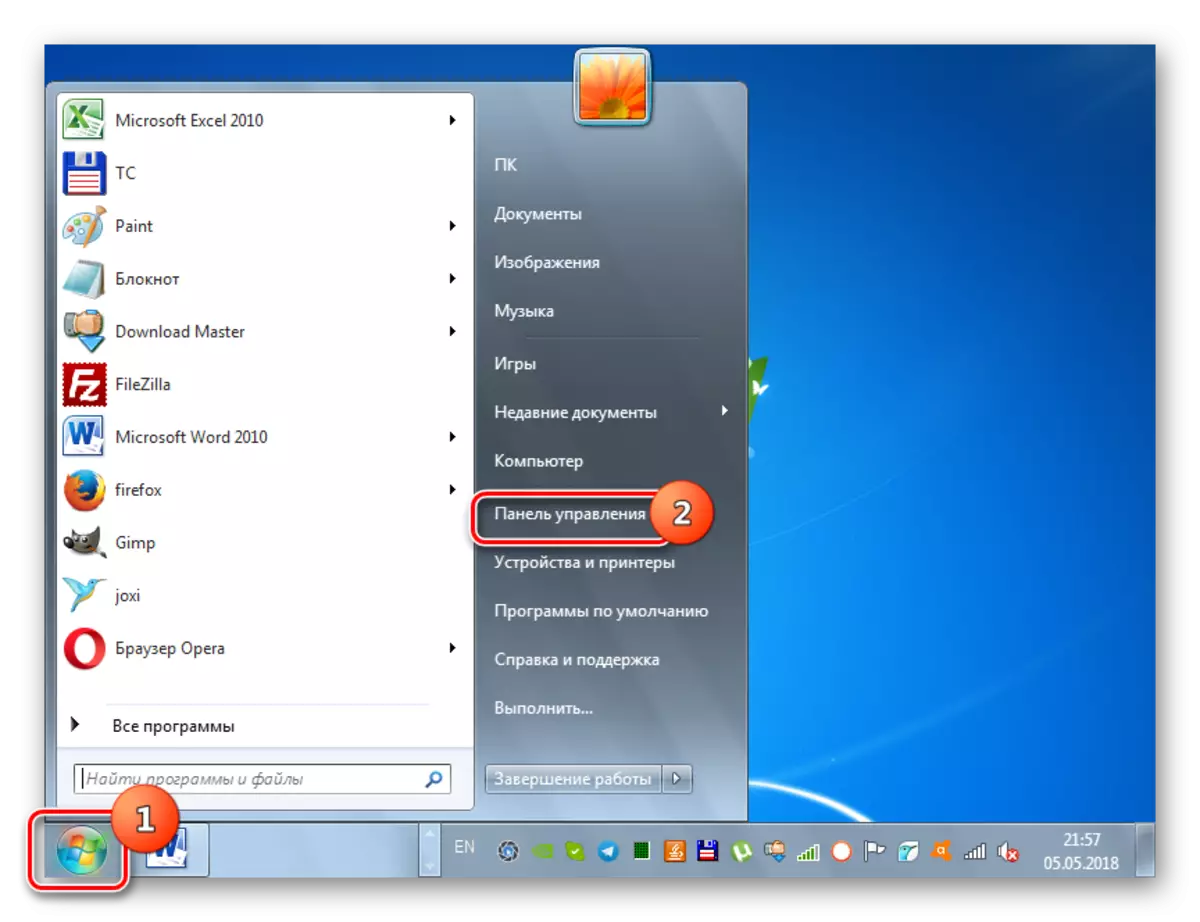

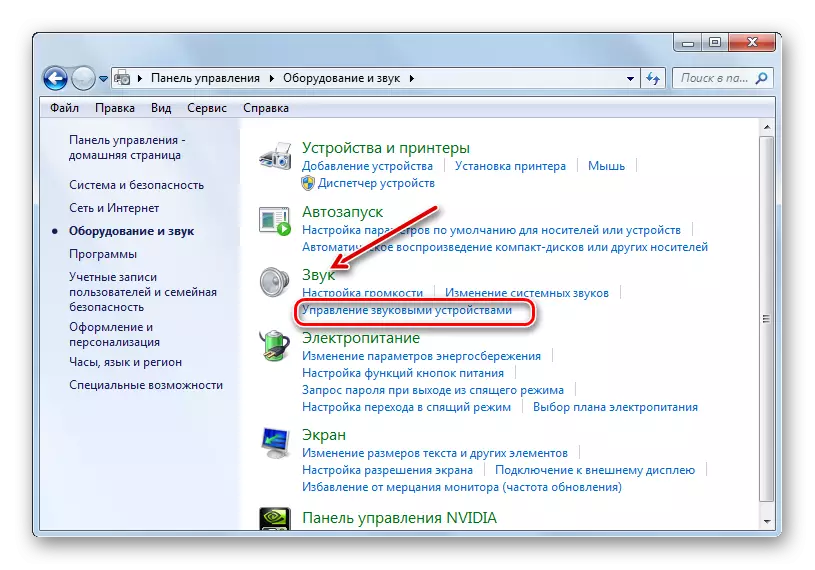
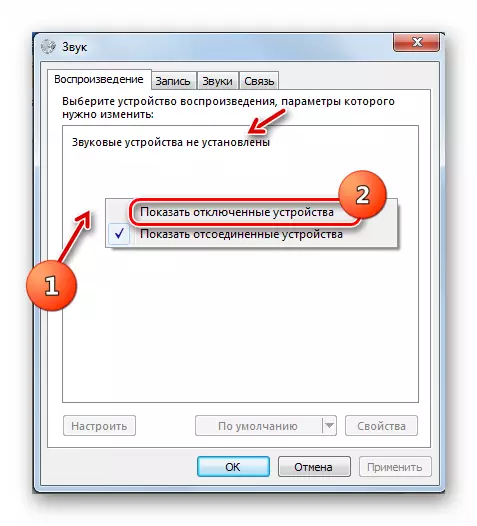
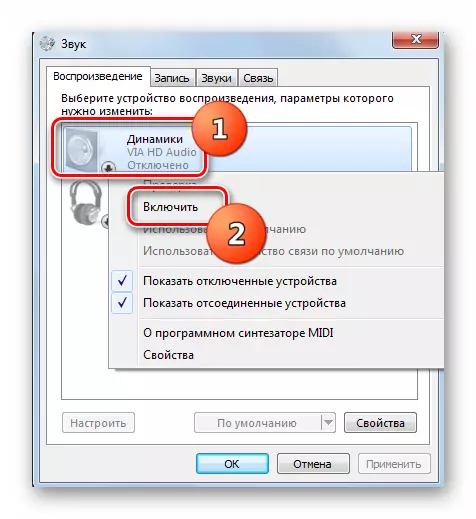


طریقہ 3: آڈیو اڈاپٹر کو فعال کریں
ہمارے ذریعہ بیان کردہ غلطی کا ایک اور سبب ایک آڈیو اڈاپٹر کو غیر فعال کیا جا سکتا ہے، یہ، پی سی صوتی کارڈ ہے. آپ اسے آلہ مینیجر میں جوڑی بنانے کے ذریعہ استعمال کرسکتے ہیں.
- اسی طرح میں کنٹرول پینل پر جائیں جو پہلے بیان کیا گیا تھا. نظام اور سیکورٹی سیکشن کھولیں.
- نظام "سسٹم" میں "آلہ مینیجر" لکھاوٹ پر کلک کریں.
- مخصوص "ڈسپلےر" کی ونڈو کھولتا ہے. "صوتی آلات ..." سیکشن کے نام پر کلک کریں.
- آڈیو کارڈ اور دیگر اڈاپٹر کی ایک فہرست کھل جائے گی. لیکن یہ فہرست میں ہوسکتا ہے اور صرف ایک عنصر ہے. صوتی کارڈ کے نام پر پی سی ایم پر کلک کریں، جس کے ذریعہ پی سی پر آواز دکھایا جاسکتا ہے. اگر "غیر فعال" آئٹم کھلی سیاق و سباق کے مینو میں موجود ہے، اس کا مطلب یہ ہے کہ اڈاپٹر فعال ہوجاتا ہے اور آپ کو آواز کے ساتھ مسئلہ کے کسی اور سبب کو دیکھنے کی ضرورت ہے.
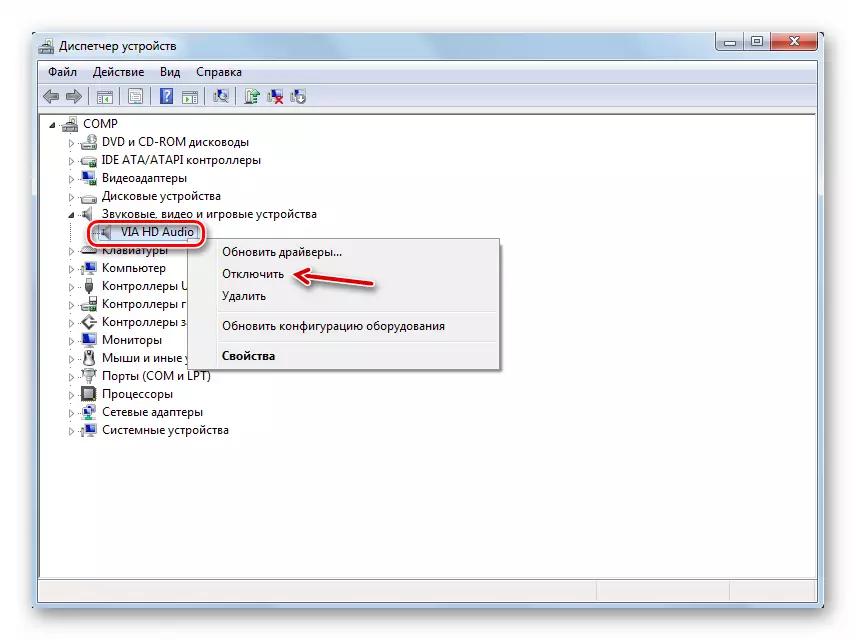
اگر، مخصوص مینو میں "غیر فعال" آئٹم کے بجائے، آپ "فعال" پوزیشن کا مشاہدہ کرتے ہیں، اس کا مطلب یہ ہے کہ صوتی کارڈ غیر فعال ہے. مخصوص آئٹم پر کلک کریں.
- ایک ڈائیلاگ باکس ظاہر ہوتا ہے جس میں پی سی دوبارہ شروع کی جائے گی. تمام فعال ایپلی کیشنز بند کریں اور "ہاں." دبائیں.
- کمپیوٹر کو ریبوٹ کرنے کے بعد، آڈیو اڈاپٹر کو تبدیل کردیا جائے گا، جس کا مطلب یہ ہے کہ آؤٹ پٹ آلہ کی غلطی کے ساتھ مسئلہ حل ہو جائے گا.
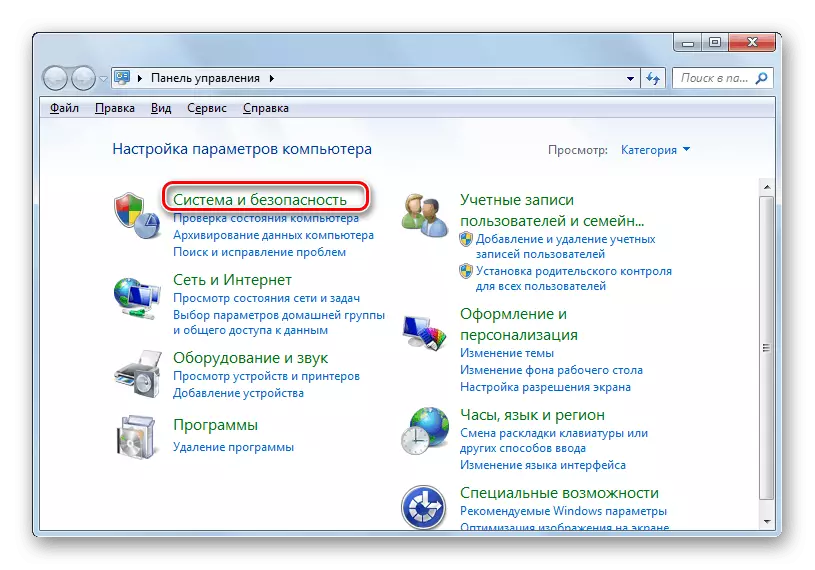

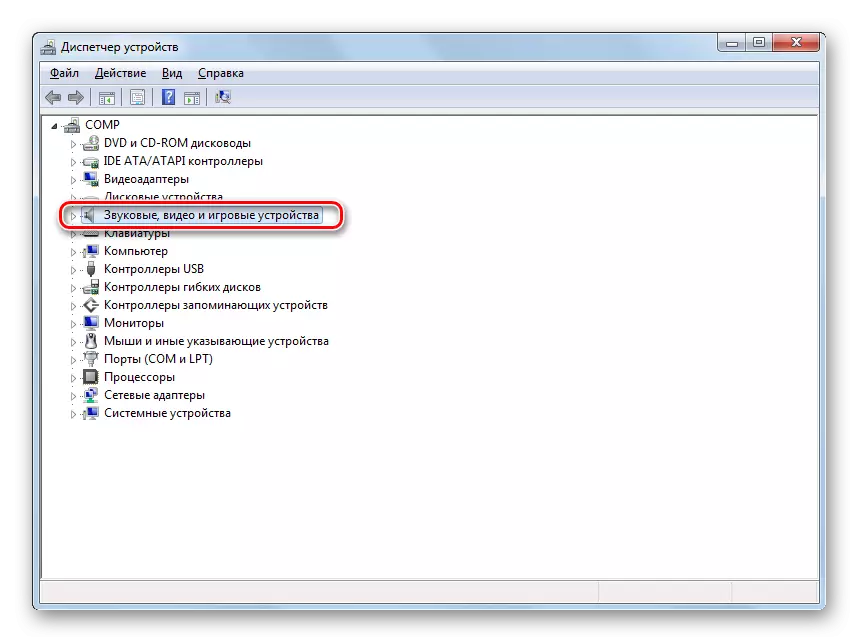
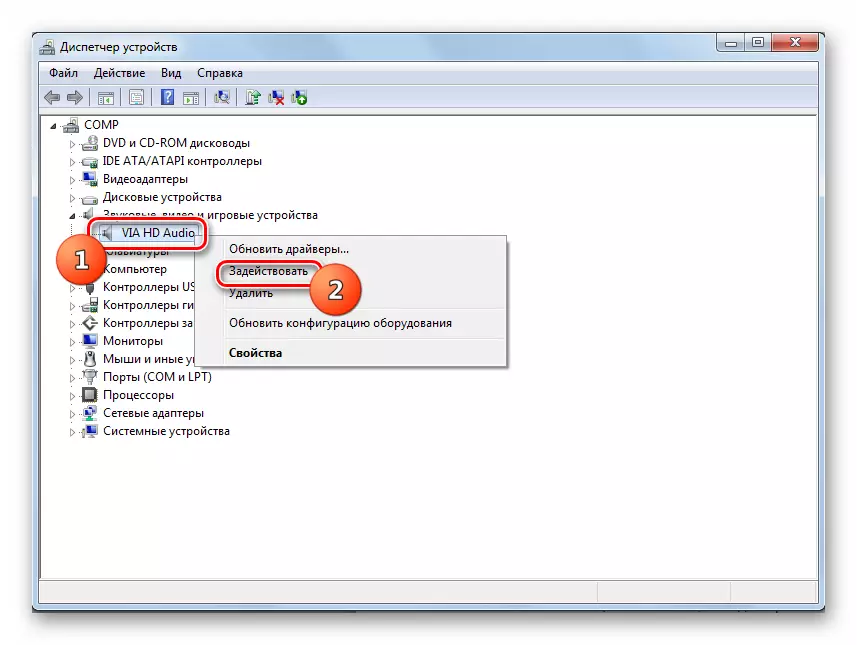
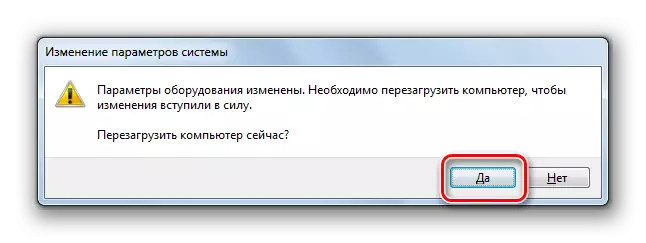
طریقہ 4: ڈرائیوروں کو انسٹال کرنا
اگلے عنصر جس کا سبب بننے کا سبب بن سکتا ہے وہ کمپیوٹر پر لازمی ڈرائیوروں کی کمی ہے، ان کی غلط تنصیب یا ناکامی. اس صورت میں، انہیں انسٹال یا دوبارہ انسٹال کرنا ہوگا.
سب سے پہلے، ان ڈرائیوروں کو دوبارہ انسٹال کرنے کی کوشش کریں جو پہلے سے ہی پی سی پر دستیاب ہیں.
- "آلہ مینیجر" پر جائیں اور "صوتی آلات" سیکشن میں داخل ہونے کے لۓ، مطلوبہ اڈاپٹر کے نام پر PCM پر کلک کریں. "حذف کریں" کا اختیار منتخب کریں.
- ایک انتباہ ونڈو کھل جائے گی، جو کہتا ہے کہ آڈیو اڈاپٹر سسٹم سے ہٹا دیا جائے گا. کوئی صورت میں، لکھاوٹ کے خلاف چیک نشان انسٹال نہ کریں "ڈرائیور پروگراموں کو حذف کریں". ٹھیک پر کلک کرکے اپنے اعمال کی توثیق کریں.
- آڈیو آلہ حذف کردیا جائے گا. اب آپ اسے دوبارہ منسلک کرنے کی ضرورت ہے. "کارروائی" پر "مینیجر" مینو پر کلک کریں اور "ترتیب کو تازہ کریں ...".
- آڈیو ڈیوائس مل جائے گا اور دوبارہ منسلک کیا جائے گا. یہ اس پر ڈرائیوروں کو دوبارہ انسٹال کرے گا. شاید یہ کارروائی ہم غلطی کے ساتھ مسئلہ کو حل کرے گا.
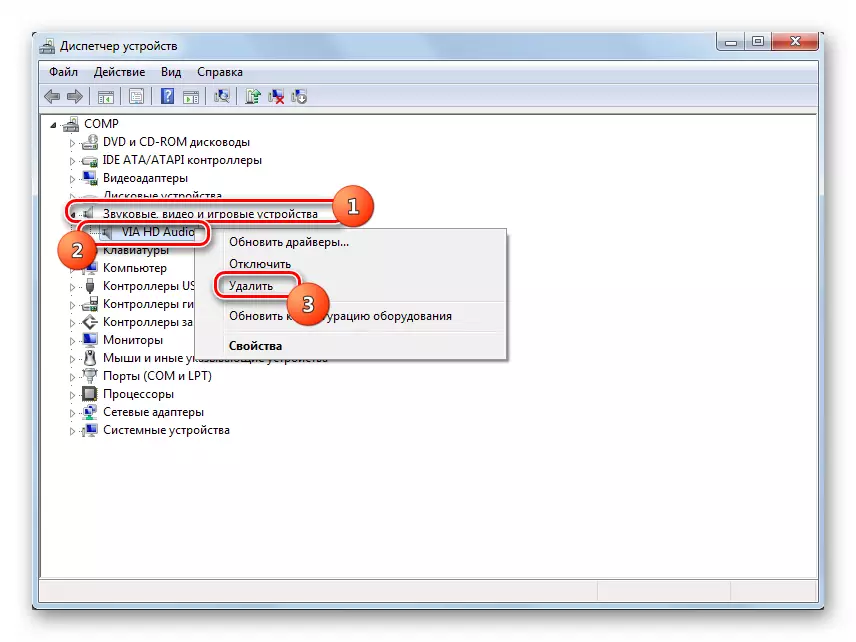


اگر بیان کردہ طریقہ کار کی مدد نہیں کی گئی، لیکن غلطی نے حال ہی میں شائع کیا، یہ ہے کہ آپ کے آڈیو اڈاپٹر کے "مقامی" ڈرائیوروں کو الگ کر دیا گیا تھا.
وہ کسی قسم کی ناکامی کی وجہ سے نقصان پہنچا یا ریٹائرڈ ہوسکتے ہیں، نظام اور کچھ صارف کے اعمال کو دوبارہ انسٹال کرنے کے لۓ، اور ان کے بجائے ونڈوز کے معیاری تجزیہ کا ایک سیٹ تھا، جو ہمیشہ کچھ صوتی کارڈ کے ساتھ صحیح طریقے سے کام نہیں کرتا. اس صورت میں، آپ ڈرائیور کو واپس کرنے کی کوشش کر سکتے ہیں.
- ڈیوائس مینیجر کو کھولیں، "صوتی آلات ..." سیکشن پر جائیں اور فعال اڈاپٹر کا نام پر کلک کریں.
- کھڑکی میں جو کھولتا ہے، ڈرائیور ٹیب پر جاتا ہے.
- دکھایا گیا شیل میں، "Radd واپس" کے بٹن پر کلک کریں.
- ڈرائیور رول بیک پچھلے اختیار میں واپس جائیں گے. اس کے بعد، پی سی کو دوبارہ ریبوٹ - شاید آپ کو آواز کے ساتھ مشکلات آپ کو پریشان کردیں گے.

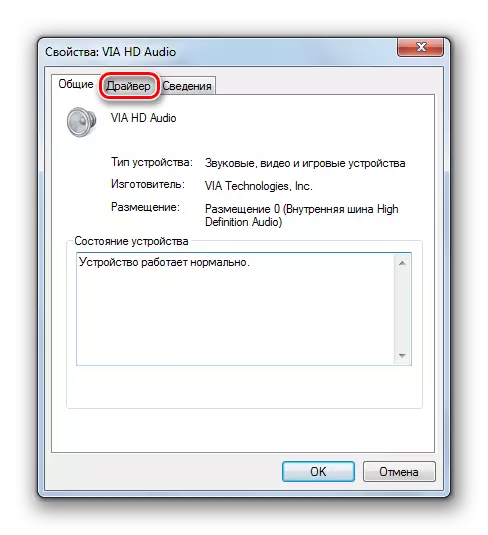

لیکن شاید یہ اختیار یہ ہے کہ بٹن "رول بیک" فعال نہیں ہو گا یا رول بیک بیک کے بعد کوئی مثبت تبدیلی نہیں ہوگی. اس صورت میں، آپ کو صوتی کارڈ ڈرائیور کو دوبارہ انسٹال کرنے کی ضرورت ہے. ایسا کرنے کے لئے، صرف انسٹالیشن ڈسک لے لو جو آڈیو اڈاپٹر کے ساتھ فراہم کی گئی تھی، اور ضروری اشیاء کو انسٹال کریں. اگر آپ کو کسی وجہ سے یہ ہے تو، آپ صوتی کارڈ کارخانہ دار کی سرکاری ویب سائٹ پر جا سکتے ہیں اور تازہ ترین تازہ ترین اختیار ڈاؤن لوڈ کرسکتے ہیں.
اگر آپ ایسا نہیں کر سکتے ہیں یا کارخانہ دار کی ویب سائٹ کے ایڈریس کو نہیں جانتے تو پھر آپ آڈیو کارڈ کی شناخت پر ڈرائیوروں کو تلاش کرسکتے ہیں. یقینا، یہ اختیار کارخانہ دار کی سرکاری ویب سائٹ سے تنصیب سے زیادہ بدتر ہے، لیکن کسی دوسرے سے باہر نکلنے کی غیر موجودگی میں آپ اسے استعمال کرسکتے ہیں.
- ڈیوائس مینیجر میں صوتی کارڈ کی خصوصیات ونڈو پر واپس جائیں، لیکن اس وقت "تفصیلات" سیکشن میں جائیں.
- ڈراپ ڈاؤن فہرست سے شیل کھولنے میں، اختیار "آلات کی شناخت" کا انتخاب کریں. آڈیو اڈاپٹر ID کے ساتھ معلومات کھلی ہوگی. اس کے پی سی ایم کی قیمت پر کلک کریں اور کاپی کریں.
- براؤزر چلائیں اور شیعہ ڈرائیورپ سائٹ کو کھولیں. اس کا حوالہ علیحدہ مواد میں ذیل میں پیش کیا جاتا ہے. اس صفحے پر جو ان پٹ فیلڈ میں کھولتا ہے، پہلے کاپی کردہ ID داخل کریں. "ونڈوز ورژن" بلاک میں، نمبر "7" کو منتخب کریں. دائیں جانب، آپ کے سسٹم کے مادہ کو خارج کرنا - "x64" (64 بٹس کے لئے) یا "x86" (32 بٹس کے لئے). "ڈرائیور تلاش کریں" کے بٹن پر کلک کریں.
- اس کے بعد، نتائج کے نتائج کے نتائج کھولیں گے. اختیار کی فہرست میں سب سے زیادہ اختیار کے برعکس بٹن "ڈاؤن لوڈ کریں" پر کلک کریں. یہ مطلوبہ ڈرائیور کا تازہ ترین ورژن ہوگا.
- ڈرائیور کے بوٹ کے بعد، اسے چلائیں. یہ نظام میں نصب کیا جائے گا اور ونڈوز کے معیاری ورژن کو تبدیل کرے گا. اس کے بعد کمپیوٹر کو دوبارہ شروع کرنے کے بعد. ہم نے اس کا مطالعہ کیا جانا چاہئے.
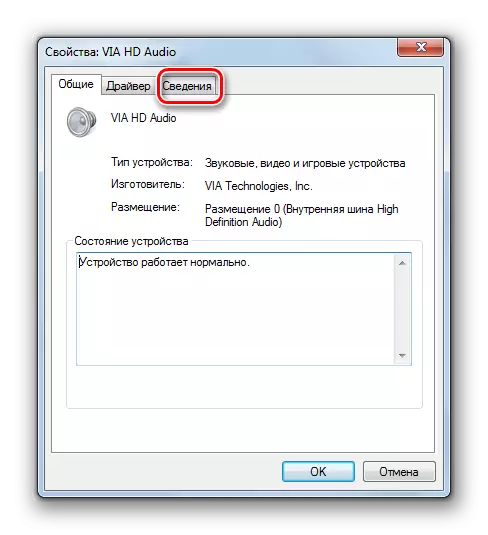

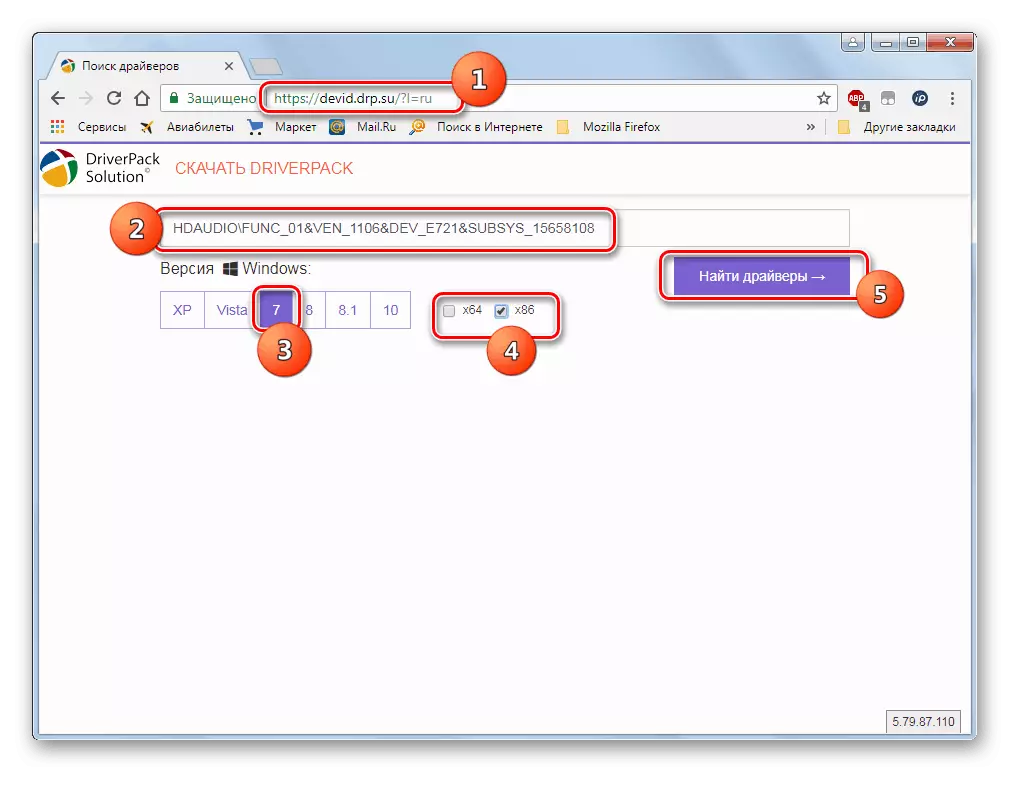
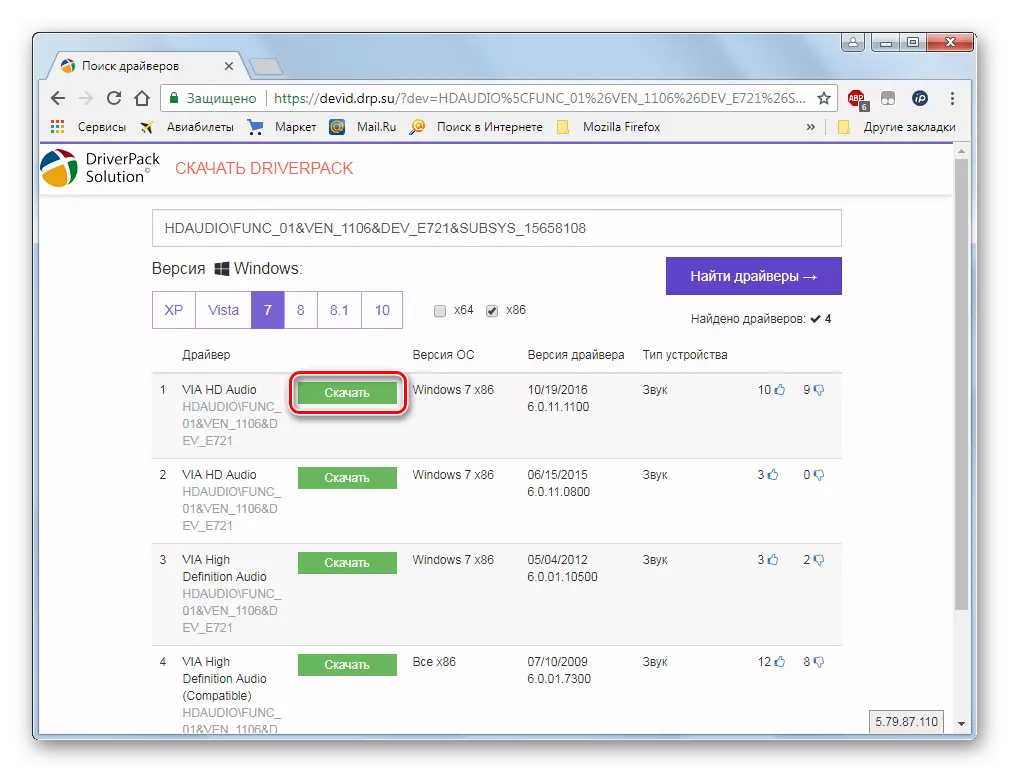
سبق: ڈیوائس کی شناخت پر ڈرائیوروں کے لئے تلاش کریں
اگر آپ ID ڈرائیوروں کو تلاش کرنے کے لئے اوپر کے اعمال کو نہیں بنانا چاہتے ہیں، تو آپ ڈرائیوروں کو تلاش کرنے اور انسٹال کرنے کے لئے خصوصی پروگرام انسٹال کرکے سب کچھ آسان کر سکتے ہیں. بہترین اختیارات میں سے ایک ڈرائیور کا حل ہے. اس سافٹ ویئر کو شروع کرنے کے بعد، تمام ضروری ڈرائیوروں کے لئے خود کار طریقے سے OS سکیننگ ہو جائے گا. مطلوبہ ڈرائیور کے اختیارات کی غیر موجودگی میں، یہ خود کار طریقے سے بھری ہوئی اور انسٹال کیا جائے گا.
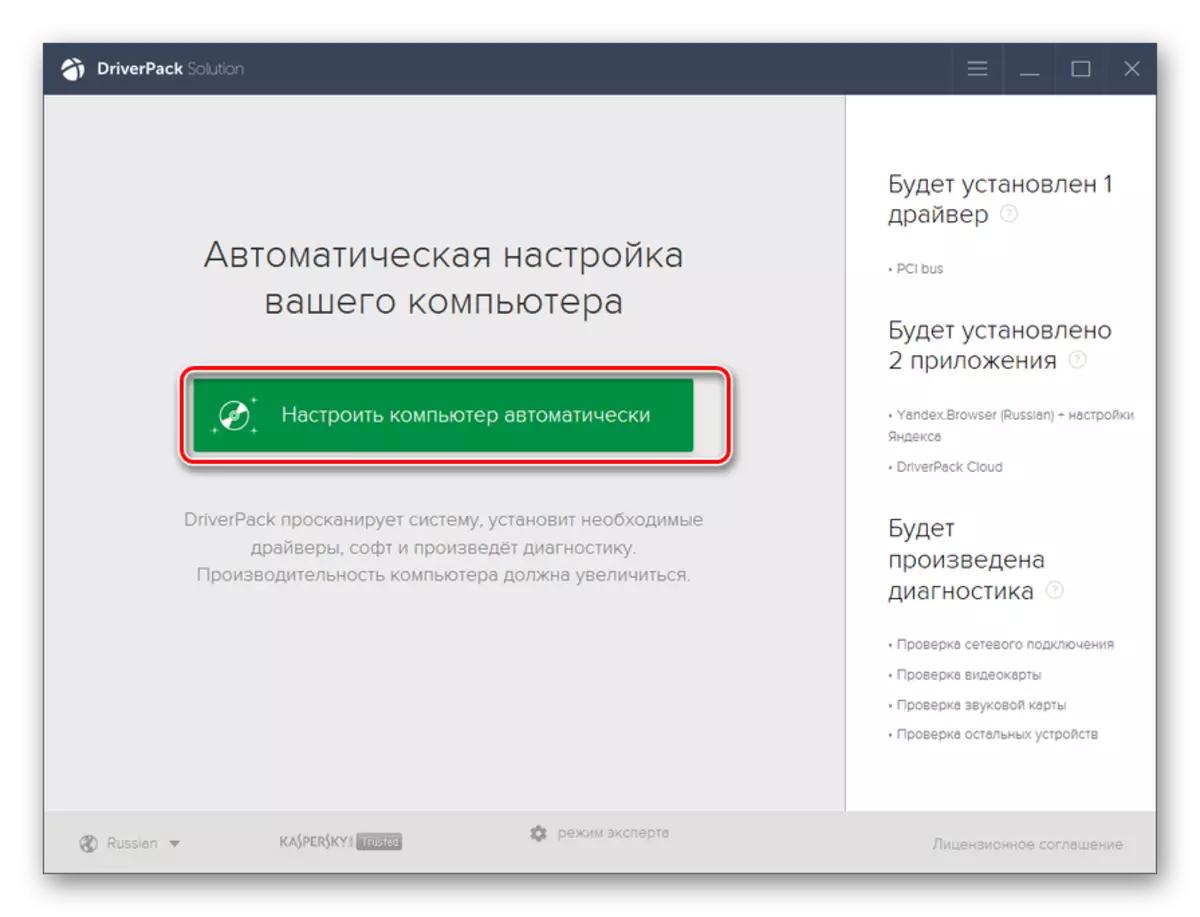
سبق: ڈرائیور پیپ حل کے ساتھ پی سی پر ڈرائیور کو اپ ڈیٹ کرنا
طریقہ 5: سسٹم بحال
اگر آپ کے پاس آؤٹ پٹ آڈیو ڈیوائس کے ساتھ کوئی مسئلہ نہیں ہے تو، یہ پہلے ہی نہیں ہوا ہے اور یہ بہت عرصہ پہلے ظاہر نہیں ہوا، اور سب سے اوپر کے حل میں مدد نہیں کی، پھر آپ مختلف اختیارات کی مدد سے نظام کو بحال کرنے کی کوشش کر سکتے ہیں.
سب سے پہلے، آپ سسٹم فائلوں کی سالمیت کی جانچ پڑتال کر سکتے ہیں. مختلف ناکامیوں یا وائرل انفیکشن کی وجہ سے انہیں نقصان پہنچایا جا سکتا ہے. ویسے، اگر وائرس کی موجودگی کے لئے شکایات موجود ہیں تو، اینٹی وائرس افادیت کے نظام کو چیک کرنے کے لئے اس بات کا یقین کریں.
خراب فائلوں کے لئے ایک نظام کو براہ راست سکیننگ معیاری موڈ میں یا مندرجہ ذیل کمانڈ کا استعمال کرتے ہوئے بحالی کے ماحول میں "کمانڈ لائن" کے ذریعہ کارکردگی کا مظاہرہ کیا جا سکتا ہے:
SFC / Scannow.

اگر ان کی ساخت میں کوئی نظام فائل کا پتہ لگانے یا خرابی نہیں ہے تو، نقصان دہ اشیاء کو بحال کرنے کے طریقہ کار کا مظاہرہ کیا جائے گا.
سبق: ونڈوز 7 میں OS فائلوں کی سالمیت کی جانچ پڑتال کریں
اگر اوپر کے اختیارات نے مطلوبہ نتیجہ نہیں لایا ہے، لیکن آپ کو نظام کی بیک اپ کاپی ہے یا اس سے پہلے کہ اس مسئلے سے پہلے پیدا ہونے والی وصولی نقطہ نظر ہے، آپ اس کے لئے ایک رول بیک بنا سکتے ہیں. اس طریقہ کار کا نقصان یہ ہے کہ تمام صارفین کو پیش وضاحتی نظام بیک اپ کا نظام نہیں ہے، جو اوپر بیان کردہ شرط سے ملتا ہے.
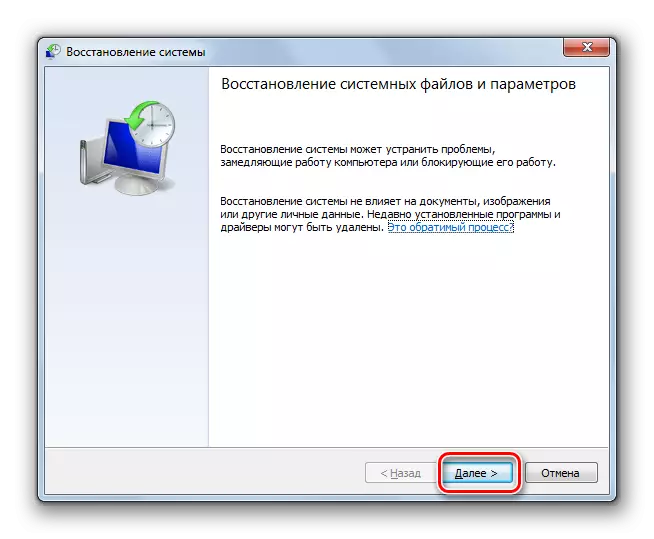
اگر کوئی درجے کے اختیارات میں سے کوئی بھی مدد نہیں کرتا، اور آپ کو صحیح بیک اپ نہیں ہے، تو یہ نظام کو درست کرنے کے لئے نظام کو دوبارہ انسٹال کرنا ہے.
سبق: OS Wintovs بحال 7.
جیسا کہ آپ دیکھ سکتے ہیں، آؤٹ پٹ آلہ کی تنصیب کے ساتھ ایک غلطی کے چند عوامل موجود ہیں. اس کے مطابق، ہر عنصر کے لئے، مسئلہ کو ختم کرنے کے طریقوں کا ایک گروپ ہے. مخصوص مسئلہ کے فوری طور پر فوری طور پر قائم کرنے کے لئے یہ ہمیشہ ممکن نہیں ہے. لہذا، ان کے پیچیدگیوں کے حکم میں طریقوں کا استعمال کریں: وہ مضمون میں درج کردہ راستہ. سب سے زیادہ بنیاد پرست طریقوں میں جو وصولی میں شامل ہے یا نظام کو دوبارہ انسٹال کرنا، صرف اس وقت استعمال کرتے ہیں جب باقی اختیارات میں مدد نہیں کی گئی.
